Автор:
Tamara Smith
Дата Створення:
23 Січень 2021
Дата Оновлення:
2 Липня 2024

Зміст
- Крок
- Спосіб 1 з 2: модем з підпискою
- Спосіб 2 з 2: модем за допомогою сторонніх додатків
- Попередження
Більшість сучасних смартфонів можна використовувати як мобільну мережу за допомогою процесу, який називається модем. Інші пристрої можуть підключатися до мережі вашого телефону, використовуючи сигнал передачі даних для доступу до Інтернету. Дотримуйтесь цього посібника, щоб увімкнути модем із телефоном.
Крок
Спосіб 1 з 2: модем з підпискою
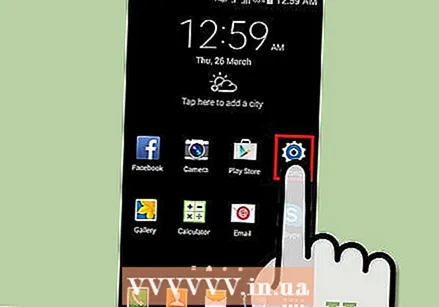 Відкрийте меню «Налаштування». Це можна зробити, торкнувшись значка шестірні на головному екрані, або торкнувшись програми налаштувань у шухляді програм.
Відкрийте меню «Налаштування». Це можна зробити, торкнувшись значка шестірні на головному екрані, або торкнувшись програми налаштувань у шухляді програм. 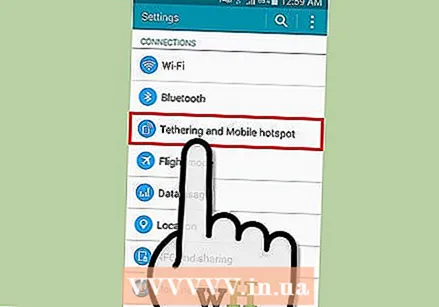 Відкрийте меню "Режим модема та мобільна точка доступу". Це знаходиться в розділі Wi-Fi та використання даних меню "Налаштування". Залежно від вашого пристрою, можливо, доведеться натиснути "Більше ...", щоб знайти опцію.
Відкрийте меню "Режим модема та мобільна точка доступу". Це знаходиться в розділі Wi-Fi та використання даних меню "Налаштування". Залежно від вашого пристрою, можливо, доведеться натиснути "Більше ...", щоб знайти опцію. 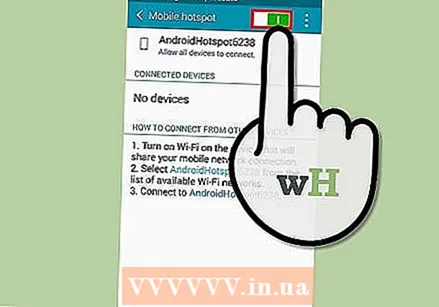 Перемістіть повзунок біля пункту "Мобільна точка доступу Wi-Fi" у положення Увімк. Якщо ваш план дозволяє використовувати мобільну точку доступу Wi-Fi, перейдіть на екран налаштувань. Якщо у вас немає доступу до мобільної точки доступу Wi-Fi, ви отримаєте повідомлення про те, як отримати до неї доступ.
Перемістіть повзунок біля пункту "Мобільна точка доступу Wi-Fi" у положення Увімк. Якщо ваш план дозволяє використовувати мобільну точку доступу Wi-Fi, перейдіть на екран налаштувань. Якщо у вас немає доступу до мобільної точки доступу Wi-Fi, ви отримаєте повідомлення про те, як отримати до неї доступ. 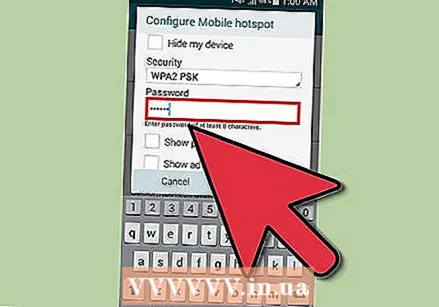 Налаштуйте свої налаштування. Ви можете встановити паролі та налаштувати кількість пристроїв, які можуть отримати доступ до вашої точки доступу. Рекомендується встановити пароль, щоб іноземні пристрої не могли просто отримати доступ до ваших даних. Ви також можете додати Ім'я мережі, до якої можуть підключатися інші.
Налаштуйте свої налаштування. Ви можете встановити паролі та налаштувати кількість пристроїв, які можуть отримати доступ до вашої точки доступу. Рекомендується встановити пароль, щоб іноземні пристрої не могли просто отримати доступ до ваших даних. Ви також можете додати Ім'я мережі, до якої можуть підключатися інші. 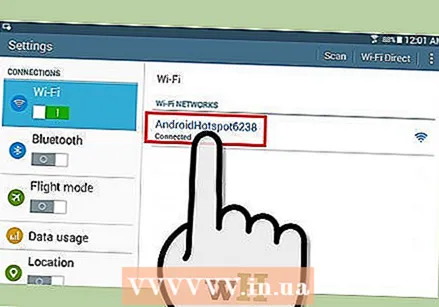 Пов’яжіть із ним свої пристрої. Після активації модема відкрийте мережеві налаштування пристрою, до якого потрібно підключитися. Шукайте мережу, яку ви створили за допомогою модема. Введіть пароль, і пристрій підключено до вашої власної точки доступу.
Пов’яжіть із ним свої пристрої. Після активації модема відкрийте мережеві налаштування пристрою, до якого потрібно підключитися. Шукайте мережу, яку ви створили за допомогою модема. Введіть пароль, і пристрій підключено до вашої власної точки доступу.
Спосіб 2 з 2: модем за допомогою сторонніх додатків
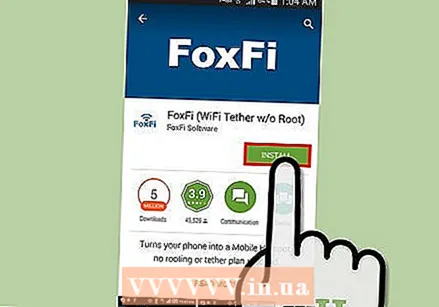 Завантажте окремий додаток. Деякі провайдери не дозволяють завантажувати окремий додаток із Play Store, оскільки ви можете обійти платну послугу прив’язки. Щоб завантажити ці програми, вам потрібно перейти безпосередньо на веб-сайт розробника.
Завантажте окремий додаток. Деякі провайдери не дозволяють завантажувати окремий додаток із Play Store, оскільки ви можете обійти платну послугу прив’язки. Щоб завантажити ці програми, вам потрібно перейти безпосередньо на веб-сайт розробника. - Завантажте файл .APK із браузера телефону. Завершивши, торкніться файлу на панелі сповіщень, щоб встановити його.
- Ви повинні переконатися, що можете встановити сторонні програми на свій телефон. Відкрийте меню «Налаштування» та прокрутіть вниз до «Безпека». У меню "Безпека" встановіть повзунок у "Невідомі джерела" на Увімк. Тепер ви можете встановлювати програми, які не були завантажені з магазину Play.
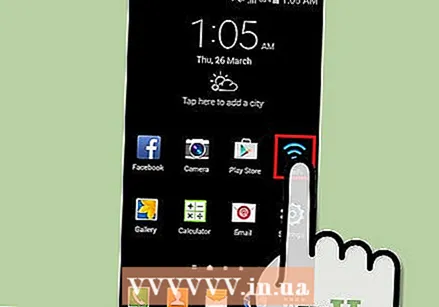 Відкрийте програму. Тепер вам буде запропоновано налаштувати точку доступу Wi-Fi. Ви можете встановити ім'я мережі та пароль. Поставте прапорець, щоб активувати точку доступу.
Відкрийте програму. Тепер вам буде запропоновано налаштувати точку доступу Wi-Fi. Ви можете встановити ім'я мережі та пароль. Поставте прапорець, щоб активувати точку доступу. 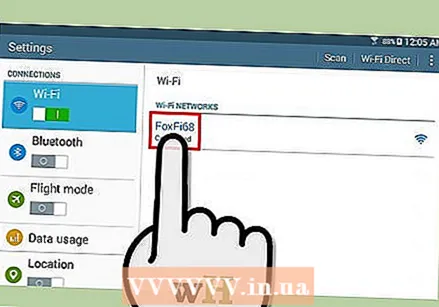 Підключіться до своїх пристроїв. Після запуску програми інші пристрої можуть підключатися до вашої мережі. Виберіть правильну мережу та введіть пароль для підключення.
Підключіться до своїх пристроїв. Після запуску програми інші пристрої можуть підключатися до вашої мережі. Виберіть правильну мережу та введіть пароль для підключення.
Попередження
- Режим модему багато заряджає ваш акумулятор. Підключіть зарядний пристрій, щоб забезпечити стабільне з’єднання.
- Якщо ви використовуєте свою точку доступу з кількома пристроями, у вас швидко закінчаться дані. Tetheren найкраще працює, якщо у вас є передплата з необмеженим Інтернетом.
- Більшість провайдерів не дозволяють модем за допомогою сторонніх програм. Якщо вас спіймають, ваша підписка може бути припинена. Прив'язка на ваш страх і ризик.



